
/es/como-usar-windows-10/como-funciona-el-escritorio-de-windows-10/content/
La barra de tareas es el espacio ubicado, generalmente, en la parte inferior de la pantalla que contiene acceso directo a aplicaciones o programas que están ejecutándose en el equipo.
La barra de tareas de Windows contiene el botón de Inicio, con el cual podrás acceder a todos los programas del dispositivo, y Cortana, que es el asistente virtual y buscador de este sistema operativo. Además, verás allí accesos directos a ciertos programas o a las aplicaciones que estén en uso. En la parte derecha encontrarás información como el estado de la batería, la conexión a internet, la hora y el acceso al panel de notificaciones.
Si usas un programa con bastante frecuencia, es recomendable que lo ancles a la barra de tareas para que puedas acceder a él con mayor facilidad y rapidez. Aprende a hacerlo:
Haz clic en el botón Inicio para acceder al listado de los programas instalados en el sistema.
Haz clic derecho (o alterno) sobre el programa que quieres anclar y en las opciones que te aparecen selecciona Más y allí haz clic sobre Anclar a la barra de tareas.
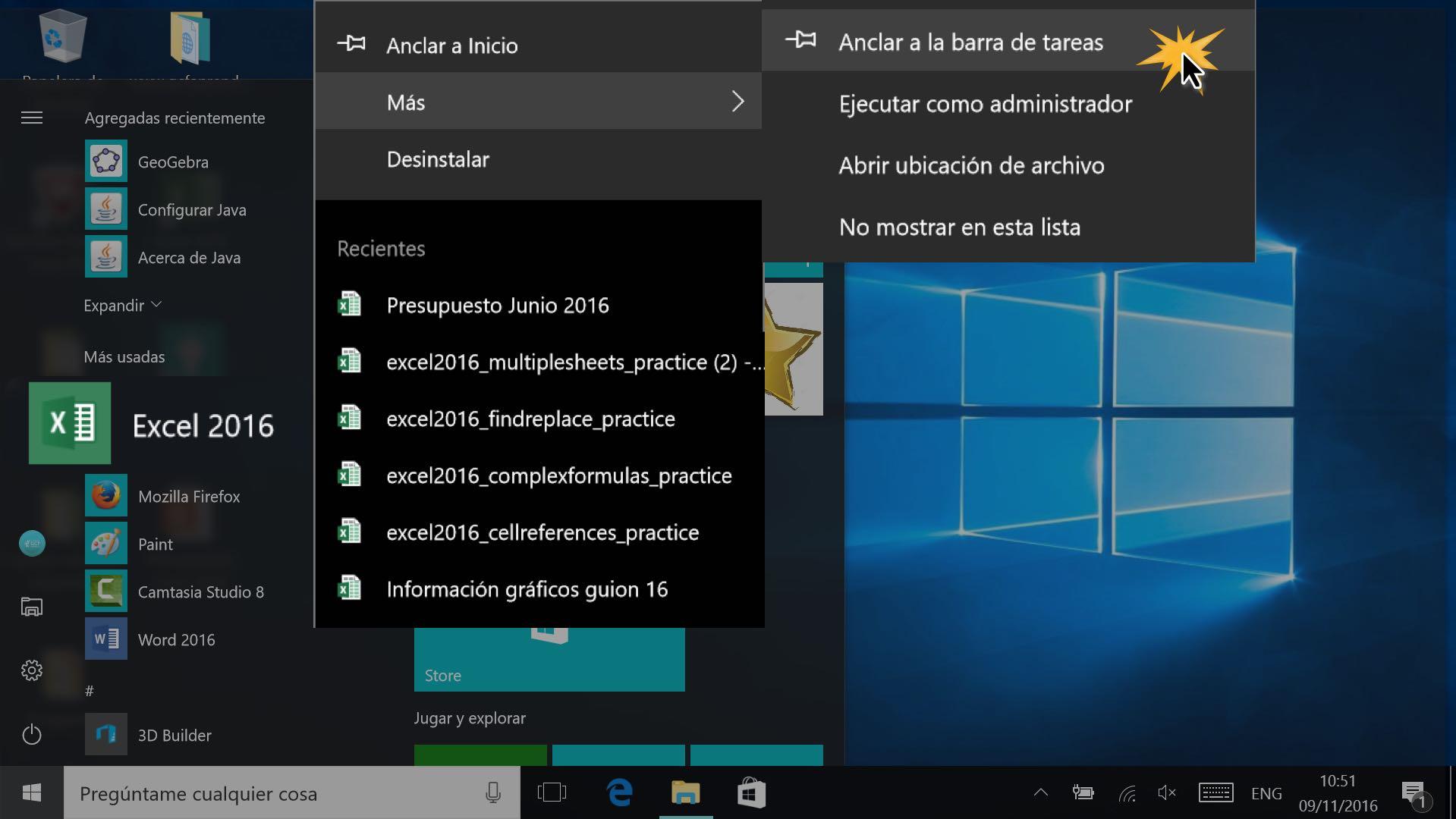
Para quitar ese programa o cualquier otro que se encuentre allí, solo debes hacer clic derecho (o alterno) sobre él en la barra de tareas y seleccionar la opción Desanclar de la barra de tareas.
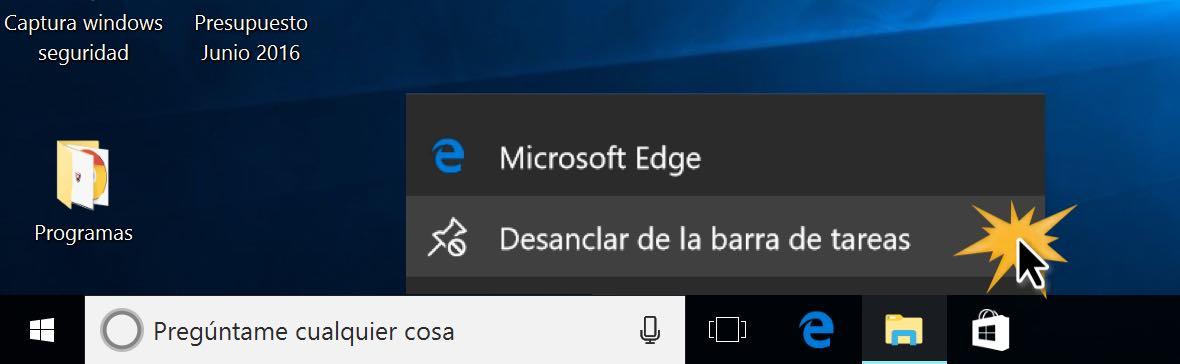
Si quieres personalizar más opciones de tu barra de tareas, puedes ir a la sección de configuración y modificar cómo quieres ver esta herramienta.
Haz clic derecho (o alterno) sobre algún espacio libre en la barra de herramientas.
En el menú que te aparece, selecciona Configuración.
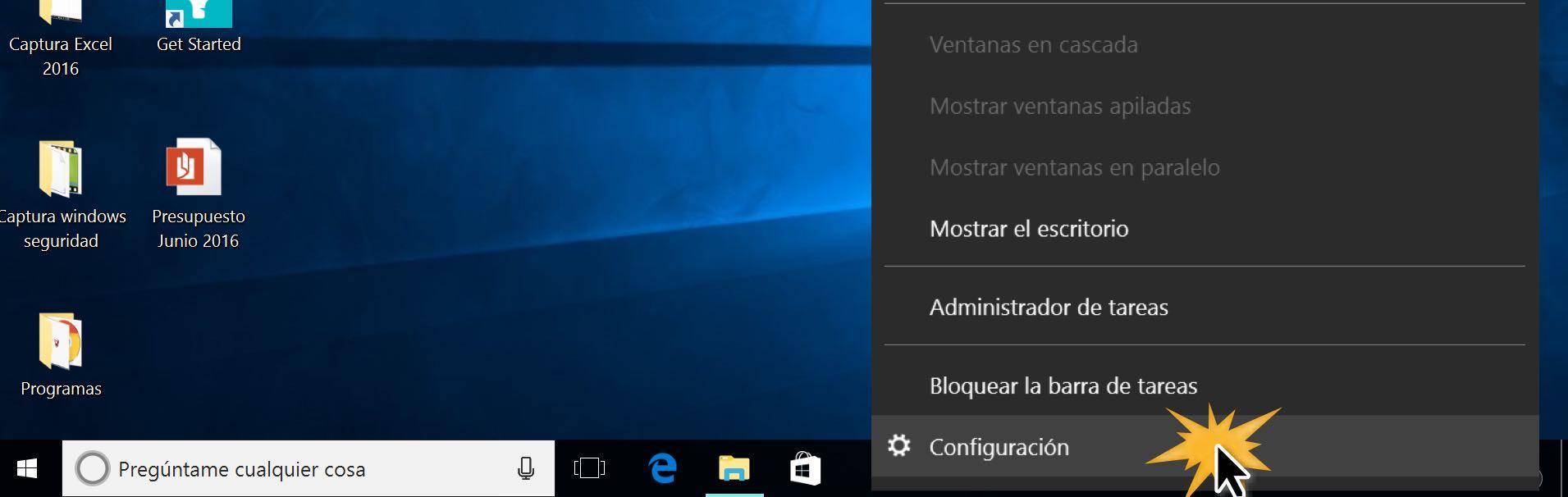
En el panel de configuración, habilita o deshabilita las opciones que quieres modificar sobre la barra de tareas haciendo clic sobre cada una.
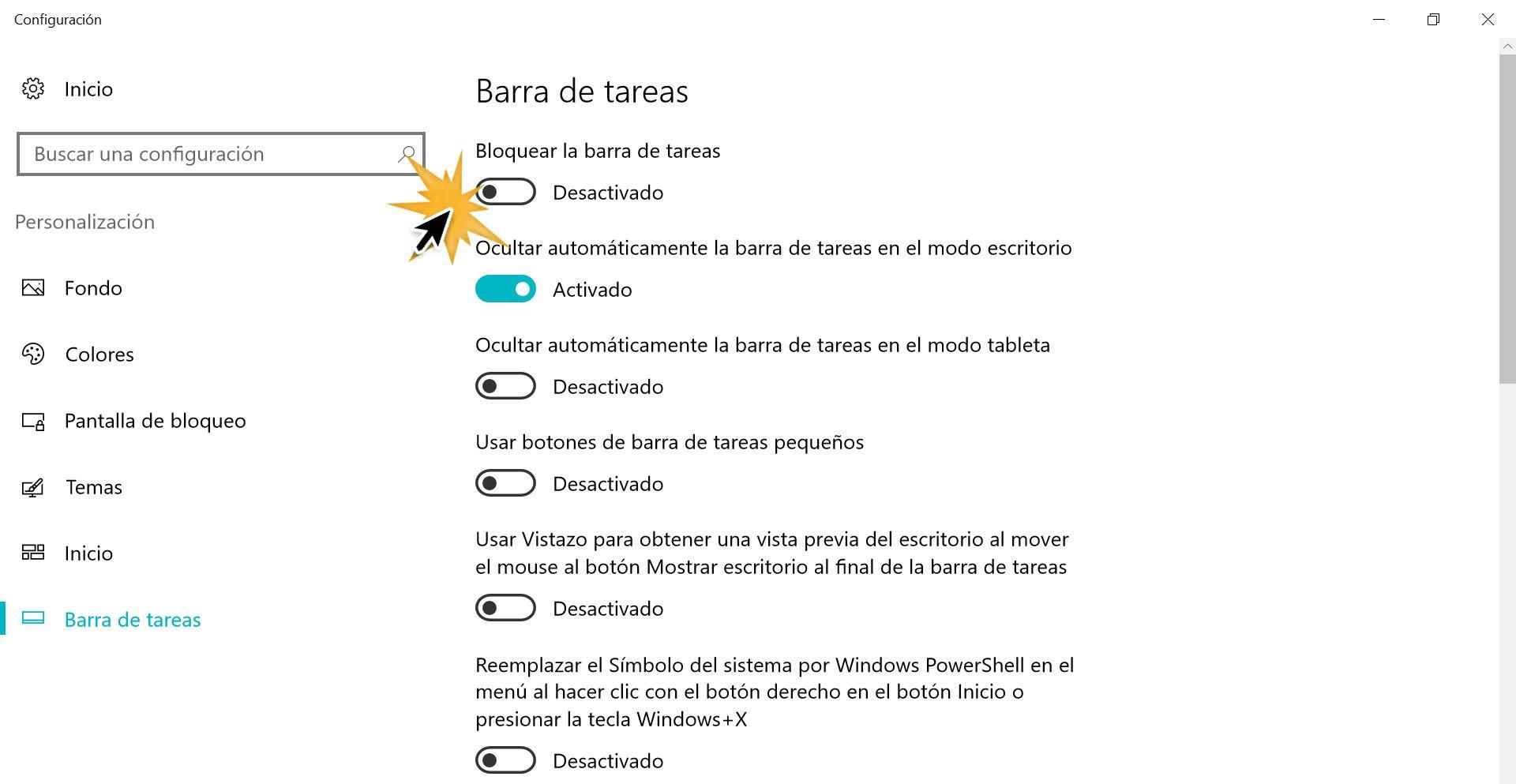
/es/como-usar-windows-10/como-anclar-ventanas-en-windows-10/content/